- 1PS提示:因為圖層已鎖定,無法編輯圖層的處理方法
- 2picacg蘋果版怎么找不到|picacg ios版是不是下架了介紹
- 3Adobe Illustrator CS5 序列號大全
- 4ACDsee注冊碼免費分享(含ACDsee18、ACDsee10等版本)
- 5Potato(土豆聊天)怎么換頭像|Potato app更改頭像方法介紹
- 6PDF瀏覽器能看3D文件嗎?PDF瀏覽器看3D文件圖文詳細教程
- 7Potato(馬鈴薯聊天)怎么注冊不了|Potato不能注冊處理方法介紹
- 8最新的Adobe Illustrator CS4序列號大全
- 9Intel i7-9700K性能跑分曝光:同代提升約12%
- 10XP系統怎么清除緩存?
- 11Intel Z390主板有望10月8日公布:8核9代酷睿隨后登場
- 12XP系統安裝chrome無法找到入口怎么處理?
在日常的工作中,很多時候我們都要用到打印機,尤其是在辦公室里,經常幾個人共用一臺打印機,那么你知道打印機是如何被成功地添加到系統里的嗎?下面就和大家一起來分享一下在WinXP下是如何成功添加打印機的。
一、知道打印機的IP地址的操作方:
1.如圖:開始——》運行。
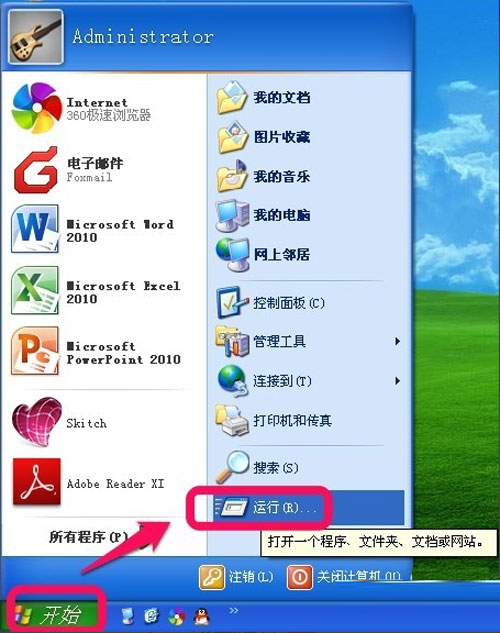
2.輸入反斜杠“\\IP地址”如圖所示,然后確定;

3.你就會進入共享打印機的網絡,看到你要連接的打印機,如圖,點擊右鍵——》連接;
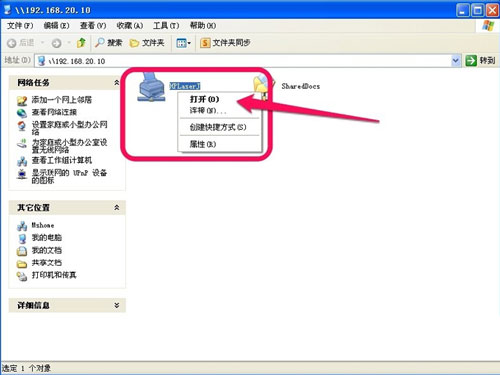
4.選擇“是”,安裝驅動,等待一會,就好了,就這樣,你的網絡打印機就連接好了。

二、不知道打印機IP地址連接方法:
1.開始——》打印機和傳真。如圖。
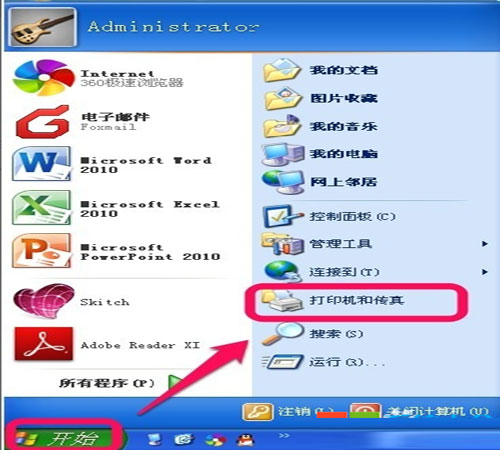
2.如圖,左上角,點擊“添加打印機”。
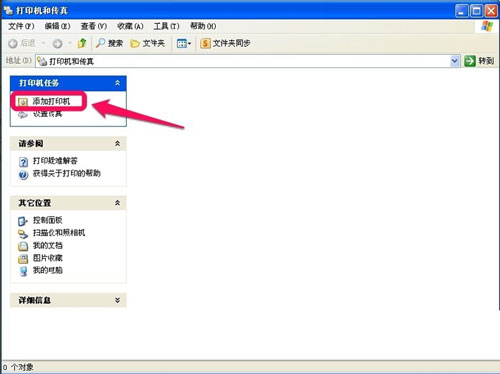
3.下一步。
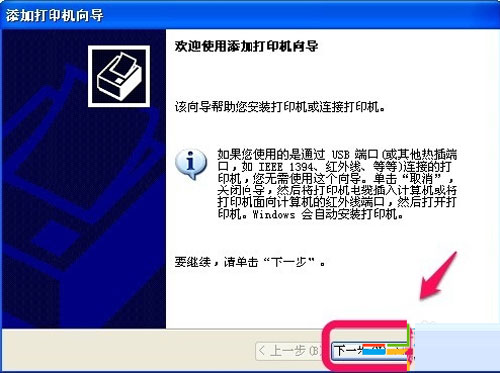
4.選擇“網絡打印機或連接其他計算機的打印機”,點擊下一步,如圖。

5.瀏覽打印機——》下一步,如圖。
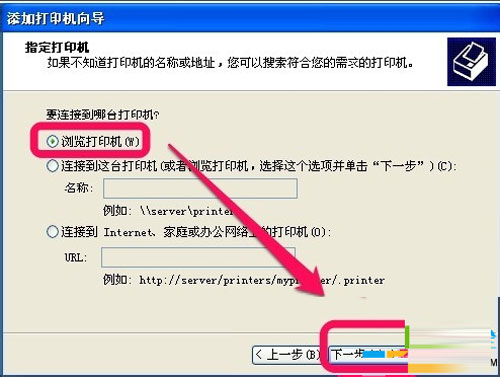
6.在工作組中找到你要的打印機,點擊下一步,如圖。(這里要注意,保證你的電腦與打印機在同一個局域網中的工作組中)
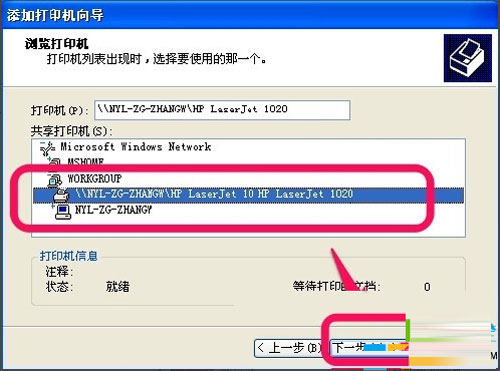
7.同樣,選擇“是”,安裝驅動。

8.一會就完成了,如圖就OK了。
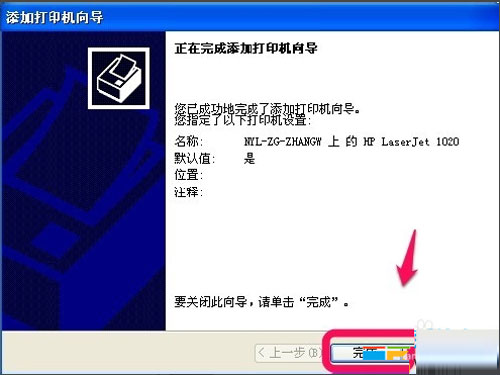
9.再回到打印機和傳真項,我們就可以看到你添加的打印機,如圖。
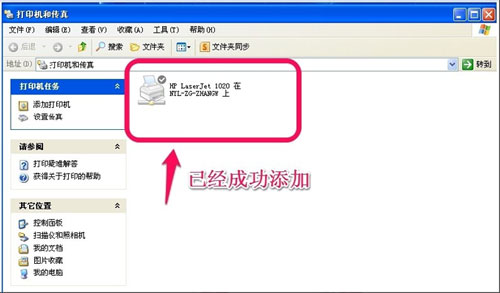
通過上述圖文并茂的介紹之后,你會發現原來知道打印機IP地址與不知道的兩種情況添加方法是不一樣的,用戶在添加打印機的時候可以事先了解下打印機的IP地址,這樣添加起來也比較方便簡單。
推薦資訊 總人氣榜
最新教程 本月人氣
- 1臺積電/Intel傻眼!3星正式量產10nm芯片:業界首
- 2最逆天超薄柔性屏:分子級分辨率秒殺4K、8K
- 3真·卡皇TITAN X國內正式上市 2塊GTX1080的錢
- 4AMD北極星改良版來了!RX 485/移動顯卡功耗大降
- 5小屏黨先洗洗睡 明年收夏普小屏Aquos Xx3 mini
- 6情懷依舊?Geekbench曝光諾基亞13.8英寸新品
- 7超英趕美不是夢!中國龍芯3A3000流片成功
- 8聽說這貨玩游戲有加成?3星首款曲面電競顯示器圖賞 ( 共11P )
- 9華碩全新14寸Zenbook曝光:超窄邊框媲美XPS13
- 10戴爾XPS 13開發者升級版上線:玫瑰金配色亮了
- 11微軟Surface無線鼠標實物首曝:簡約靈巧
- 12GTX 1080Ti最快明年一月到!售價再一次推高

